Exchange Server 2019 DAG Yapılandırması ve Yedekleme İşlemi PowerShell Kullanarak: Adım Adım Kılavuz
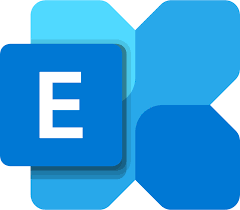
Önkoşullar
Exchange Server 2019'un en az iki sunucuda yüklü olması gerekiyor.
Sunucuların aynı ağ segmentinde ve aynı etki alanında olması gerekiyor.
Her iki sunucunun da aynı yapılandırma adımlarından geçirilmiş olması gerekiyor.
Adım 1: Exchange Server 2019 DAG oluşturma
1. PowerShell'ı yönetici olarak çalıştırın.
2. Aşağıdaki komutu kullanarak yeni bir DAG oluşturun ve ismini belirleyin:
New-DatabaseAvailabilityGroup -Name DAG1 -WitnessServer 'WitnessServerName' -DatabaseAvailabilityGroupIPAddresses '192.168.1.1', '192.168.1.2'
Burada, "DAG1" DAG adını, "WitnessServerName" tanık sunucusunun adını ve "192.168.1.1" ve "192.168.1.2" IP adreslerini kullanabilirsiniz.
3. Şimdi aşağıdaki komutu kullanarak yeni bir veritabanı kopyası oluşturun ve ismini belirleyin:
Add-DatabaseAvailabilityGroupServer -Identity DAG1 -MailboxServer EXCH1 -DatabaseAvailabilityGroupIPAddresses '192.168.1.1'
Burada, "DAG1" DAG adını, "EXCH1" ilk sunucunun adını ve "192.168.1.1" IP adresini kullanabilirsiniz.
4. İkinci sunucu için aşağıdaki komutu kullanarak aynı veritabanı kopyasını oluşturun:
Add-DatabaseAvailabilityGroupServer -Identity DAG1 -MailboxServer EXCH2 -DatabaseAvailabilityGroupIPAddresses '192.168.1.2'
Burada, "EXCH2" ikinci sunucunun adını ve "192.168.1.2" IP adresini kullanabilirsiniz.
Adım 2: Yedekleme için Windows Failover Cluster yapılandırma
1. PowerShell'ı yönetici olarak çalıştırın.
2. Yeni bir Failover Cluster oluşturmak için aşağıdaki komutu kullanın:
New-Cluster -Name MyCluster -Node EXCH1, EXCH2 -NoStorage
Burada, "MyCluster" Failover Cluster adını, "EXCH1" ve "EXCH2" sunucularının adlarını kullanabilirsiniz.
3. Yeni bir kümelenmiş depolama alanı oluşturmak için aşağıdaki komutu kullanın:
Get-Cluster | Add-ClusterDisk
Adım 3: Veritabanı kopyalarının yapılandırılması
1. PowerShell'ı yönetici olarak çalıştırın.
2. Aşağıdaki komutu kullanarak veritabanı kopyalarının bir kopyasını oluşturun:
Add-MailboxDatabaseCopy -Identity DB1 -MailboxServer EXCH1 -ActivationPreference 1
Bu komut, "DB1" adlı veritabanının EXCH1 sunucusundaki bir kopyasını oluşturur ve bu kopyanın öncelik değerini 1 olarak ayarlar. Bu, öncelik sırasının ilk olduğu anlamına gelir.
3. Aynı veritabanının ikinci bir kopyasını oluşturmak için aşağıdaki komutu kullanın:
Add-MailboxDatabaseCopy -Identity DB1 -MailboxServer EXCH2 -ActivationPreference 2
Bu komut, "DB1" adlı veritabanının EXCH2 sunucusundaki bir kopyasını oluşturur ve bu kopyanın öncelik değerini 2 olarak ayarlar. Bu, öncelik sırasının ikinci olduğu anlamına gelir.
4. Veritabanı kopyalarının durumunu kontrol etmek için aşağıdaki komutu kullanın:
Get-MailboxDatabaseCopyStatus -Identity DB1
Bu komut, "DB1" adlı veritabanının kopyalarının durumunu gösterir.
Adım 4: Yedekleme işleminin yapılandırılması
1. PowerShell'ı yönetici olarak çalıştırın.
2. Aşağıdaki komutu kullanarak yedekleme işlemi için bir dizin oluşturun:
New-Item -ItemType Directory -Path 'C:\DAGBackups'
Bu komut, "DAGBackups" adlı bir dizin oluşturur ve yedekleme dosyalarını burada saklar.
3. Aşağıdaki komutu kullanarak yedekleme işlemini yapılandırın:
Set-MailboxDatabase -Identity DB1 -CircularLoggingEnabled $false -DeletedItemRetention 7.00:00:00 -IssueWarningQuota unlimited -ProhibitSendQuota unlimited -ProhibitSendReceiveQuota unlimited -RecoverableItemsQuota unlimited -RetainDeletedItemsUntilBackup $true
Bu komut, "DB1" adlı veritabanının yedeklenmesini yapılandırır.
Adım 5: DAG sağlık durumunun kontrolü
1. PowerShell'ı yönetici olarak çalıştırın.
2. Aşağıdaki komutu kullanarak DAG sağlık durumunu kontrol edin:
Get-DatabaseAvailabilityGroup -Identity DAG1 | fl
Bu komut, DAG'in sağlık durumunu ve kopyaların durumunu gösterir.
Bu makalede, Exchange Server 2019 DAG yapılandırması için PowerShell kullanarak adım adım bir yöntem sunduk. Bu adımları takip ederek, yüksek kullanılabilirlik ve veri yedekliliği sağlayabilirsiniz.
HASAN KAYAPINAR
HAKKIMDA
